
【知らないと損!】dマガジンを複数端末で共有する方法をご紹介
Contents[OPEN]
dマガジンを複数端末で共有する方法
dマガジンのことがわかったので、次は複数端末で共有する方法を見ていきましょう。
アプリ・ブラウザに分けて共有するやり方をご紹介しますね。
共通して必要となるのは、インターネット接続(Wi-Fi可)とdマガジンに登録しているdアカウントの情報です。
両方が揃っている状態で操作をはじめてくださいね。
アプリの場合
まずは、アプリでログインする方法をご紹介していきます。
APP StoreもしくはGooglePlayでまずはdマガジンのアプリをインストールします。
インストールできたら、ログインをしましょう。
アプリを開くと、どの方法でdマガジンを利用するのか選択する画面が出てくるので、「契約者の方(ログイン)」をタップします。
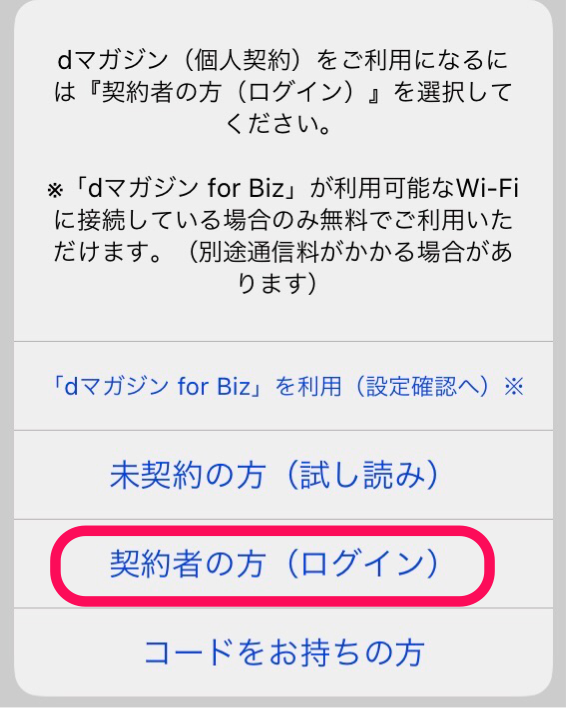
すると、dアカウントを入力する画面が出てきます。
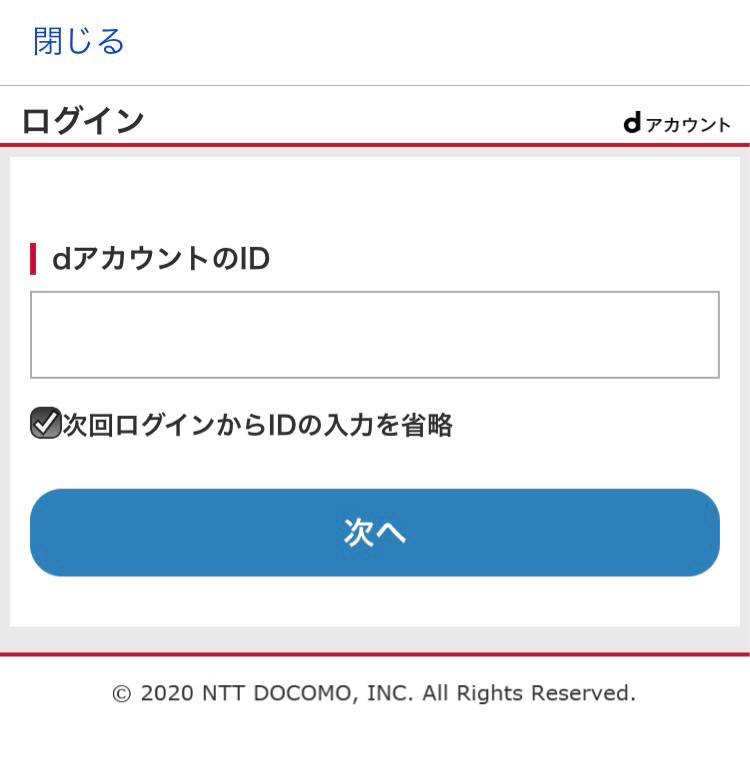
dマガジンに入会したときに使ったdアカウントを入力してください。
次に、そのアカウントのパスワードとセキュリティコードの入力を求められます。
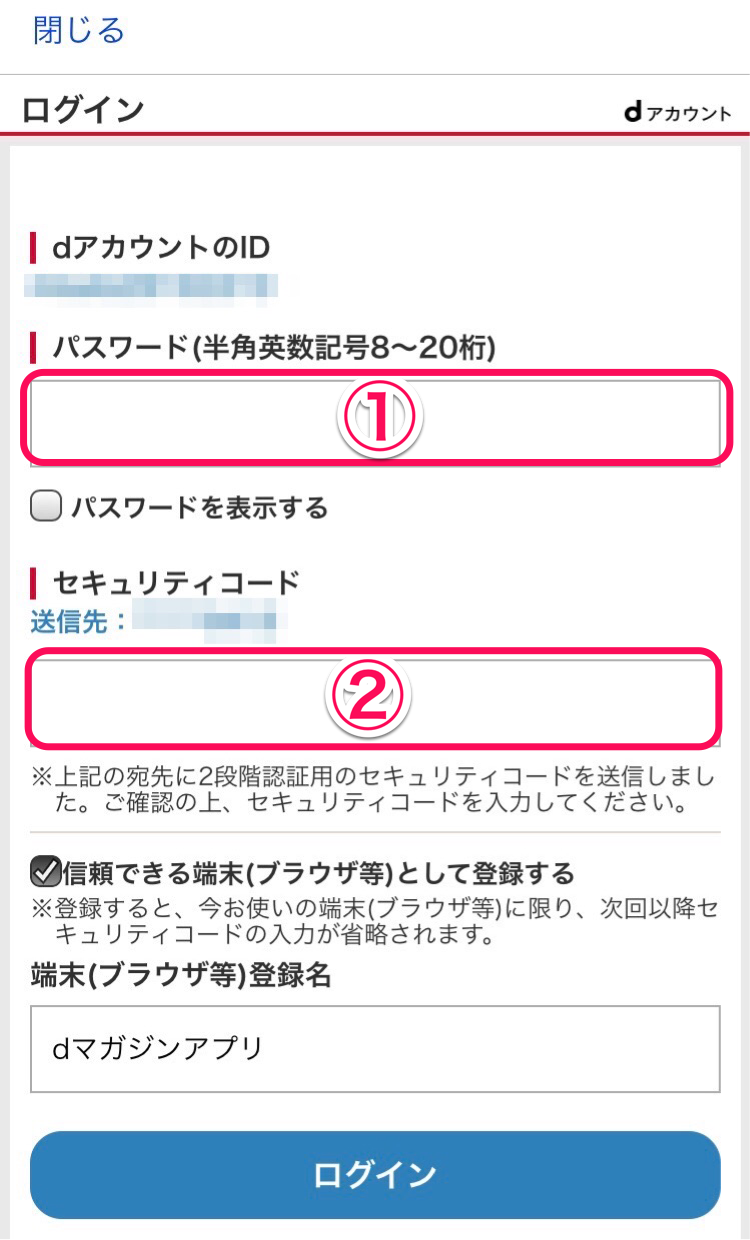
セキュリティコードは、dアカウントを登録するときに使った電話番号宛にSMSで届くので、確認して入力しましょう。
どこに送られているのかは、送信先として、下4桁だけ表示されます。
このコードを入力しないと進めないので、dアカウント情報を登録した親機が近くにある状態で行うようにしてくださいね。
ログインができると、雑誌一覧が表示され、左上にアカウント名が出てきます。
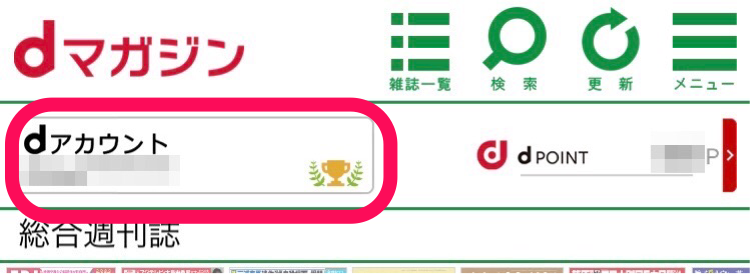
ブラウザの場合
次に、PCで使うときに使うブラウザでの見方についてお話ししていきます。
dマガジンをブラウザで検索し、公式ページを開くと右上にログインボタンがあるので押してください。
アプリのときと同じで、dアカウントの入力画面が出てくるので、ID/パスワード/セキュリティコードを入力します。
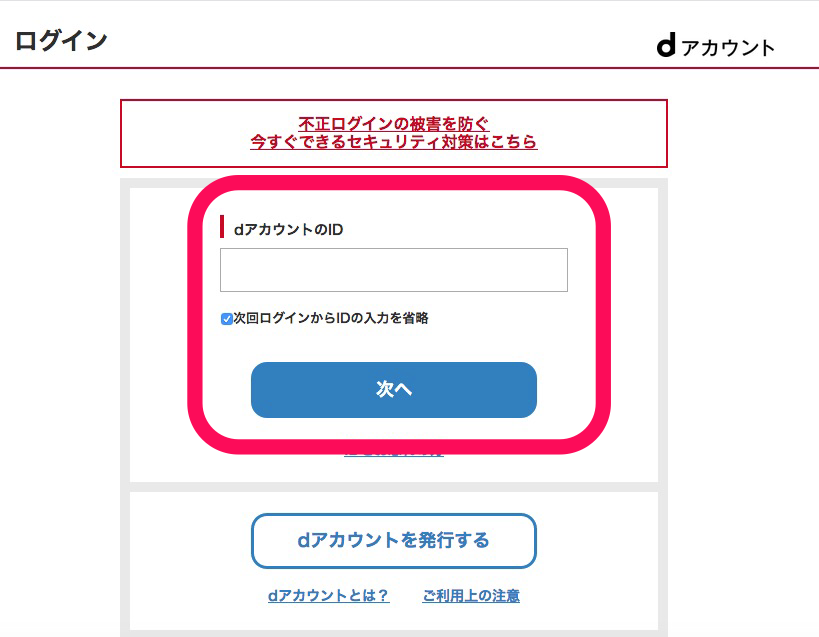
セキュリティコードを受信する端末は、アプリと同じで、dアカウント情報で入力した電話番号宛です。
このコードには有効期限があるので注意してくださいね。
入力ができたらページが切り替わり、上にログイン情報が表示されて、読むことができるようになります。
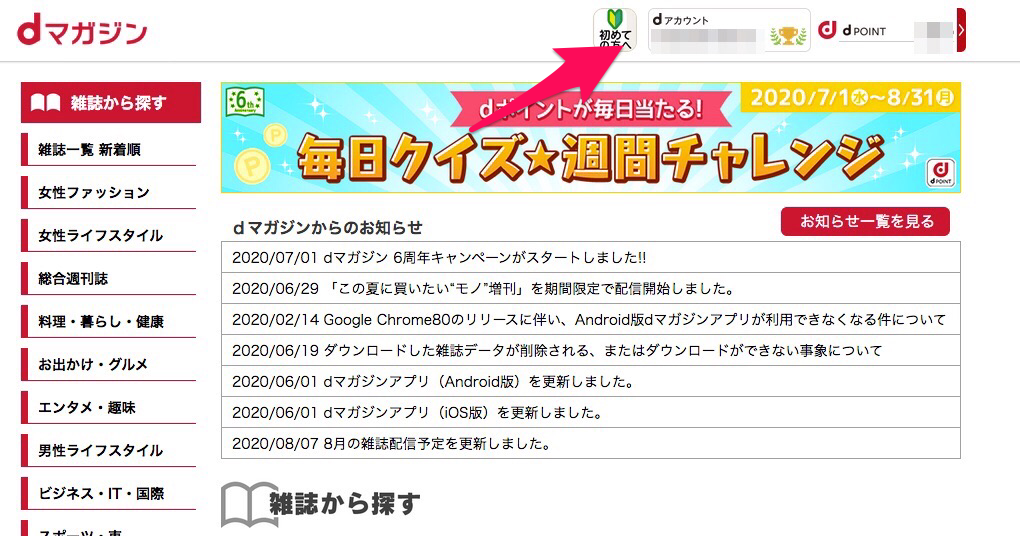
dマガジンを複数端末で共有時におすすめのブラウザ
複数端末で閲覧する方法にネット上での方法がありましたよね。
閲覧できるアプリは1つしかありませんが、ブラウザはいくつも種類があります。
では、どのブラウザを使うのが良いのでしょうか?
次に、閲覧におすすめなブラウザはどれなのかについてご紹介していきます。
Google Chrome
まず1つ目は「Google Chrome」です。
MacPC/Windows共にダウンロードしている人が多いブラウザということで、今回おすすめに選ばせていただきました。
これは公式サイトでも推奨されているブラウザです。
公式サイトでは、Google Chrome 45以上の利用を推奨されています。
雑誌閲覧ができるサービスなので、そこそこ容量が必要です。
そのため、バージョンが古すぎると動きが遅くなってしまう可能性があるので注意しましょう。
Firefox
おすすめ2つ目は、「Firefox」です。
これも、利用者の多いブラウザですね。
公式サイトでの推奨環境は、Firefox 42以上とされています。
推奨環境がある理由は、Google Chromeと同じ理由です。
古いものだとエラーを起こしやすいので、こまめにバージョンの確認をするようにしましょう。